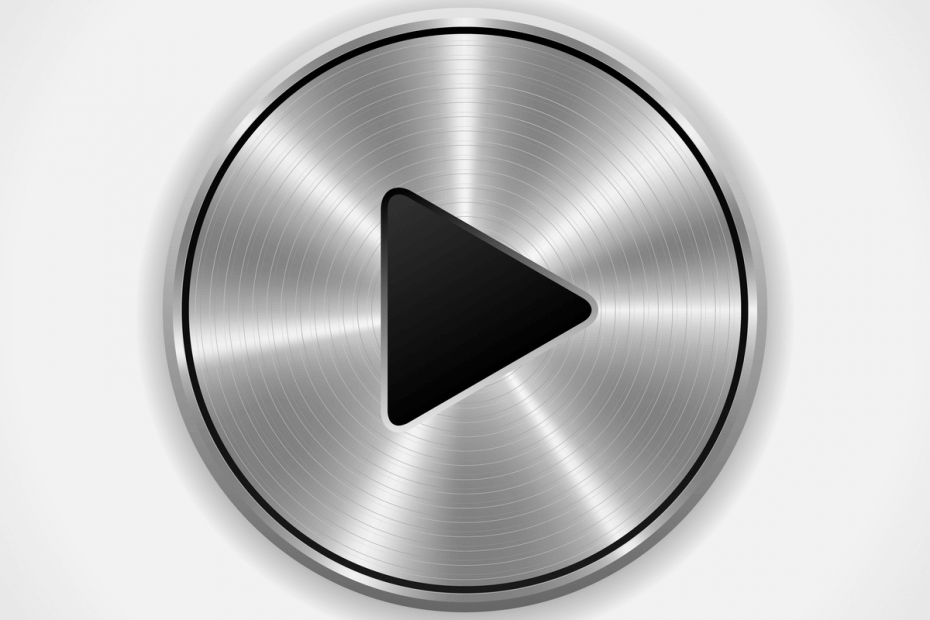
이 소프트웨어는 드라이버를 계속 실행하여 일반적인 컴퓨터 오류 및 하드웨어 오류로부터 안전하게 보호합니다. 간단한 3 단계로 모든 드라이버를 확인하세요.
- DriverFix 다운로드 (확인 된 다운로드 파일).
- 딸깍 하는 소리 스캔 시작 문제가있는 모든 드라이버를 찾습니다.
- 딸깍 하는 소리 드라이버 업데이트 새 버전을 얻고 시스템 오작동을 방지합니다.
- DriverFix가 다운로드되었습니다. 0 이번 달 독자.
많은 사용자에게 컴퓨터는 성격의 확장입니다. 원하는대로 개인화하는 것보다 컴퓨터에 표시를 남기는 더 좋은 방법은 무엇입니까?
이 문서에서는 다음에 대한 일련의 사운드 세트 리소스를 나열합니다. 윈도우 7 컴퓨터를 사용자 지정하는 데 사용할 수 있습니다.
대부분의 사용자는 게임 또는 영화 다운로드를 선호합니다. 사운드 세트, 종종 사용자가 직접 추출 할 수 있습니다. 실제로 가장 좋은 방법은 게임에서 직접 사운드 세트를 추출하는 것입니다.
대부분의 게임에는 해당 작업에 필요한 도구에 액세스 할 수있는 해커 커뮤니티가있는 경우가 많습니다. 또한 때로는 디스크에서 사운드 파일을 사용할 수 있습니다.
이전 Windows 7에서 Star Wars 사운드를 만들었습니다. C-3PO는“제발 나를 비활성화하지 마세요!”라고 말했습니다. 컴퓨터를 껐을 때 다스 베이더를 켰을 때“예, 주인님…”.
빠른 솔루션을 찾고 있고 사운드 파일을 직접 다운로드하려면 아래 나열된 리소스를 확인하십시오.
Windows 7을위한 최고의 사운드 구성표
WinCustomize
이 웹 사이트에는 인상적인 Windows 용 사운드 세트 모음이 있습니다. 선택할 수있는 카테고리는 최근 업데이트, 최고 인기 및 최근 추천의 세 가지입니다.
이 웹 사이트에서 제공되는 모든 사운드는 무료입니다. 또 다른 장점은 이러한 사운드 세트가 윈도우 7, Windows 8 및 8.1, Windows Vista 과 윈도우 XP.
자세한 내용은 WinCustomize 웹 사이트. 안타깝게도 소리를 미리 볼 수 없습니다.
SoundPackager
기본 Windows 사운드 구성표에 지쳤다면 SoundPackager를 다운로드하여 고품질 사운드 세트로 기본 사운드를 즉시 변경할 수 있습니다.
SoundPackager에는 한 번의 클릭으로 활성화 할 수있는 일련의 사운드 패키지가 미리로드되어 있습니다. 이러한 방식으로 사운드를 한 번에 하나씩 다운로드 한 다음 Windows 이벤트와 일치시킬 필요가 없습니다.
이 도구는 Windows 7 및 추억 그리고 당신은 할 수 있습니다 Stardock에서 다운로드.
FindSounds
이 웹 사이트는 Windows 7 컴퓨터에 다운로드 할 수있는 흥미로운 사운드 시리즈를 제공합니다. 소리는 동물, 새, 사람, TV 및 영화 등 여러 범주로 구성됩니다.
관심있는 사운드를 클릭하고 미리보고 원하는 경우 다운로드 할 수 있습니다.
또한 웹 사이트를 통해 사용자는 파일 형식, 채널 수, 해상도 및 샘플 속도에 따라 사운드 결과를 필터링 할 수 있습니다.
호기심이라면 FindSounds의 웹 사이트 소리를 재생합니다.
Windows 7을위한 최고의 오디오 인핸서를 찾고 계십니까? 다음은 우리의 최고 추천입니다.
FreeSound
Freesound는 모든 사람이 기여할 수있는 오디오 스 니펫, 샘플, 녹음 및 기타 사운드의 협업 데이터베이스입니다. 일부 사운드 샘플은 짧아서 몇 초 동안 만 지속되는 반면 다른 샘플은 10 분 길이입니다.
모든 사운드를 미리보고 자세한 내용은 사용자 리뷰를 읽을 수 있습니다. 이 플랫폼의 가장 큰 장점은 사운드 데이터베이스가 지속적으로 업데이트된다는 것입니다.
당신은 방문 할 수 있습니다 FreeSound 웹 사이트 자세한 내용은.
SoundBible
SoundBible.com은 Windows 7 컴퓨터에 다운로드 할 수있는 수천 개의 무료 음향 효과를 호스팅합니다. 소리는 일주일에 세 번 업데이트되므로 기기를 맞춤 설정하는 데 적합한 소리를 확실히 찾을 수 있습니다.
중요 사항: Microsoft는 공식적으로 Windows 7 지원을 종료했습니다. Windows 10으로 업그레이드 할 계획이라면 다음을 확인하세요. 다양한 가이드 모음 가능한 한 부드럽게 전환하는 방법에 대해 설명합니다.
다음 읽기 :
- Windows 7 PC를위한 최고의 최적화 소프트웨어
- 오늘 사용할 최고의 Twitch 알림 음 저장소 4 개
![서라운드 사운드를위한 5 가지 최고의 스테레오 수신기 [2021 가이드]](/f/1051d712e4b06da13d367ae7b55c7f65.jpeg?width=300&height=460)

